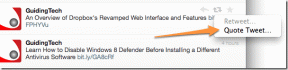Izlabojiet Microsoft veikala kļūdas kodu 0xc03f300d
Miscellanea / / April 05, 2023
Microsoft Store ļauj lietotājiem lejupielādēt lietojumprogrammas un spēles savam datoram, līdzīgi kā Google Play operētājsistēmā Android un App Store iOS ierīcēs. Tomēr Windows lietotāji ziņo par kļūdām Microsoft Store; viens no tiem ir kļūdas kods 0xc03f300d. Šī kļūda parasti rodas, kad lietotājs mēģina iegādāties lietojumprogrammu vai spēli. Ja lietotājs saskaras ar šīm problēmām, viņš var jautāt, kādi varētu būt Microsoft kļūdas koda 0xc03f300d iemesli. Ja jūs meklējat internetā, kā atrisināt problēmu, tad šis raksts ir paredzēts jums. Šajā rakstā jūs uzzināsit par metodēm, kā novērst Microsoft Store kļūdu 0xc03f300d. Tātad, sāksim!
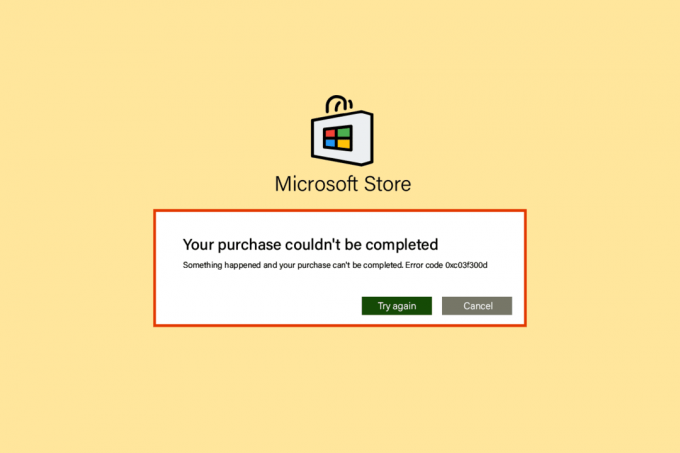
Satura rādītājs
- Kā labot Microsoft veikala kļūdas kodu 0xc03f300d
- 1. metode: restartējiet datoru
- 2. metode: nodrošiniet spēcīgu tīkla signālu
- 3. metode: palaidiet Windows veikala programmu problēmu novēršanas rīku
- 4. metode: modificējiet Windows atjaunināšanas pakalpojumus
- 5. metode: atiestatiet Microsoft veikala kešatmiņu
- 6. metode: labojiet sistēmas failus
- 7. metode: atkārtoti instalējiet Microsoft Store
- 8. metode: sazinieties ar Microsoft atbalsta dienestu
Kā labot Microsoft veikala kļūdas kodu 0xc03f300d
Pirms kļūdas novēršanas apskatīsim dažus šīs kļūdas iemeslus
- Tīkla problēmas
- Windows atjaunināšanas pakalpojuma problēmas
- Windows faili ir bojāti
1. metode: restartējiet datoru
Tādas problēmas kā kļūda 0xc03f300d ir īslaicīgas, un tās parasti var novērst, vienkārši restartējot datoru.
1. Nospiediet pogu Windows taustiņu un noklikšķiniet uz Jauda ikona apakšā.
2. Noklikšķiniet uz Restartēt opciju uznirstošajā sarakstā.

2. metode: nodrošiniet spēcīgu tīkla signālu
Jūs nesaskarsities ar savienojuma problēmām datorā ar Windows 10 tikai tad, ja jums ir spēcīgs tīkla savienojums. Ja starp maršrutētāju un datoru ir kādi šķēršļi, tie var traucēt bezvadu signālam un radīt periodiskas savienojuma problēmas.
- Atrodiet sava tīkla signāla stiprumu un, ja tas ir ļoti zems, noņemiet visus šķēršļus starp tiem.
- Izvairieties no pārāk daudzām ierīcēm, kas pievienotas vienam tīklam.
- Izpildiet arī mūsu ceļvedi Kā novērst tīkla savienojamības problēmas operētājsistēmā Windows 10.

Lasi arī:Izlabojiet izpildlaika kļūdu 429 operētājsistēmā Windows 10
3. metode: palaidiet Windows veikala programmu problēmu novēršanas rīku
Pamata darbība, lai novērstu jebkuru problēmu sistēmā Windows, ir iebūvētā problēmu risinātāja palaišana. Lai to izdarītu, veiciet tālāk norādītās darbības.
1. Nospiediet uz Windows atslēga,tips Iestatījumu problēmu novēršana un noklikšķiniet uz Atvērt.
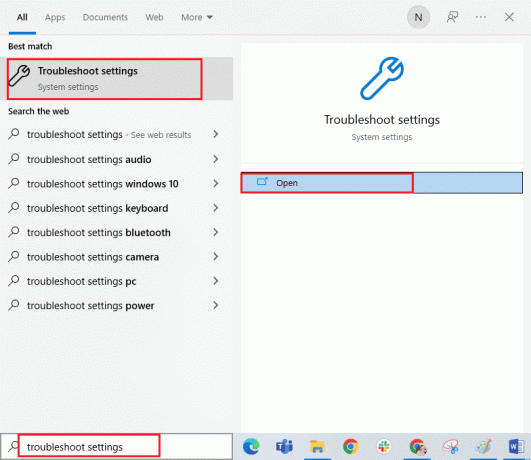
2. Izvēlieties Windows veikala lietotnes problēmu risinātājs un noklikšķiniet uz Palaidiet problēmu risinātāju zemāk parādītā poga.

3. Ja pēc traucējummeklēšanas procesa tiek konstatētas kādas problēmas, noklikšķiniet uz Lietojiet šo labojumu.
4. Visbeidzot izpildiet norādījumus, kas norādīti gaidāmajās uzvednēs un restartējiet datoru.
Lasi arī: Labojiet kļūdu wsclient.dll operētājsistēmā Windows 10
4. metode: modificējiet Windows atjaunināšanas pakalpojumus
Ja Windows atjaunināšanas pakalpojumi pašlaik nedarbojas, tiek parādīts kļūdas kods 0xc03f300d. Tas var radīt problēmas ar lietojumprogrammu un spēļu iegādi. Lai pārliecinātos, ka šie pakalpojumi darbojas, veiciet šīs darbības
1. Atveriet Skrien dialoglodziņš, vienlaikus nospiežot Windows + R taustiņi kopā.
2. Tips pakalpojumi.msc un sit Ievadiet atslēgu lai palaistu Pakalpojumi.
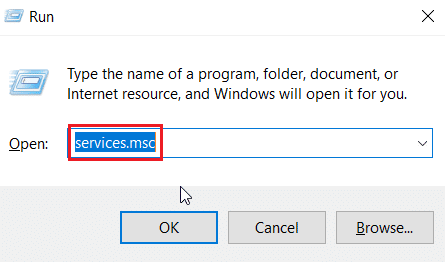
3. Atrodiet Windows atjaunināšana pakalpojumu un veiciet dubultklikšķi uz tā.

4. Noklikšķiniet uz Startēšanas veids: nolaižamā izvēlne uz Automātiski.
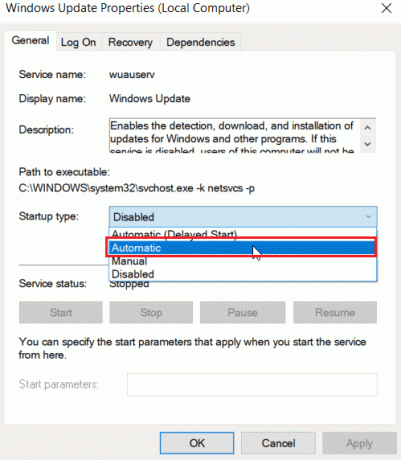
5. Tagad pārbaudiet, vai pakalpojuma statuss ir Darbojas, ja tā ir Apstājās noklikšķiniet uz sākt poga atrodas zem Pakalpojuma statuss.
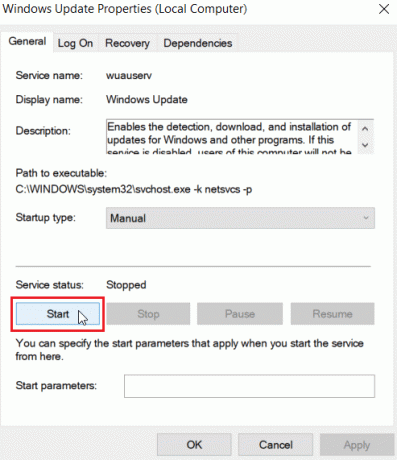
6. Visbeidzot noklikšķiniet uz Pieteikties un tad labi.

Lasi arī:Izlabojiet kļūdas kodu 0x80070490 operētājsistēmā Windows 10
5. metode: atiestatiet Microsoft veikala kešatmiņu
Dažreiz Microsoft veikala kešatmiņas atiestatīšana var palīdzēt novērst kļūdas kodu 0xc03f300d, lai to izdarītu, veiciet tālāk norādītās darbības.
1. Palaidiet Skrien dialoglodziņš.
2. Tips wsreset.exe un sit Ievadiet atslēgu lai atiestatītu Microsoft veikals kešatmiņa.

3. Tas automātiski atiestatīs Microsoft Store kešatmiņu un palaiž Microsoft Store.
6. metode: labojiet sistēmas failus
Ja jūsu Windows operētājsistēmā ir bojāti sistēmas faili, jūsu dators var saskarties ar daudzām interneta savienojuma problēmām. Ja nesen saskaraties ar tīkla Windows 10 atvienošanas problēmu, pastāv iespēja, ka jūsu datora faili ir bojāti. Par laimi, jūsu Windows 10 datorā ir iebūvēti remonta rīki, piemēram, SFC (sistēmas failu pārbaudītājs) un DISM (izvietošanas attēla apkalpošana un pārvaldība), kas palīdzēs labot visus bojātos failus. Izlasiet mūsu ceļvedi Kā labot sistēmas failus operētājsistēmā Windows 10 un izpildiet norādījumus, lai labotu visus bojātos failus.
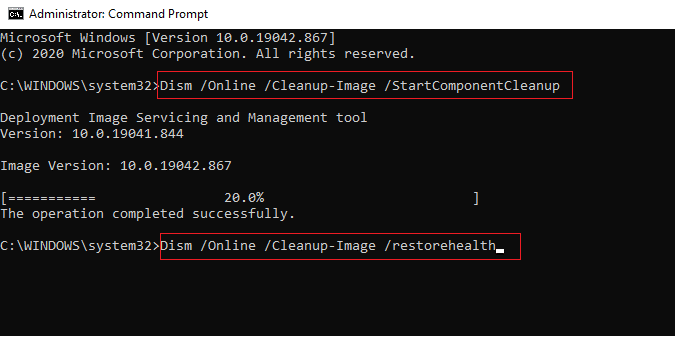
Lasi arī:Izlabojiet Windows 10 0xc004f075 kļūdu
7. metode: atkārtoti instalējiet Microsoft Store
Ja neviena no iepriekš apspriestajām metodēm nav palīdzējusi novērst kļūdas kodu 0xc03f300d, jums nav citas iespējas kā atkārtoti instalēt Microsoft Store. Kā jūs to darāt regulāri, Microsoft Store atkārtotu instalēšanu nevar īstenot Vadības panelis vai Iestatījumi procedūru. PowerShell komandas palīdzēs pārinstalēt Microsoft Store, kā aprakstīts tālāk.
1. Nospiediet uz Windows atslēga, tips Windows PowerShell, pēc tam noklikšķiniet uz Izpildīt kā administratoram.

2. Tagad ierakstiet norādīto komandu un nospiediet Ievadiet atslēgu.
get-appxpackage – allusers
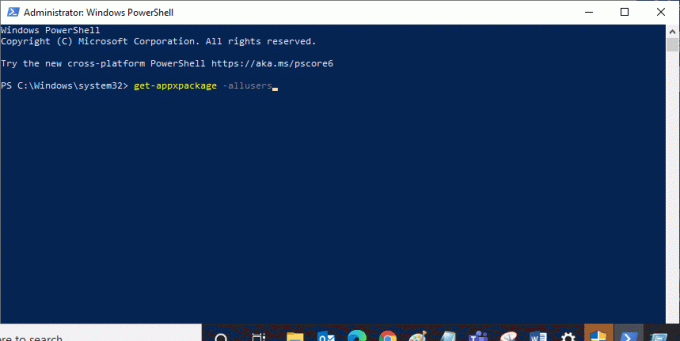
3. Meklēt Microsoft. WindowsStore Nosauciet un nokopējiet ierakstu PackageFullName.
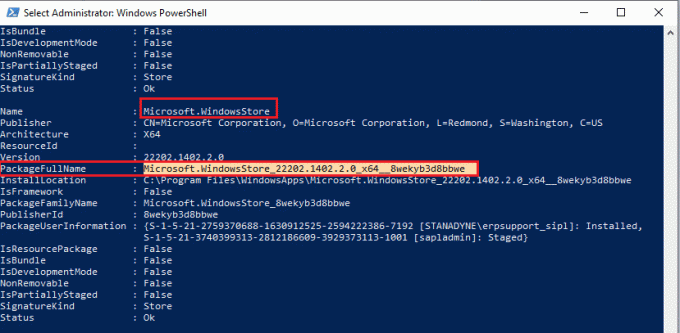
4. Tagad PowerShell logā dodieties uz jaunu rindiņu un ierakstiet Remove-appxpackage komandu, kam seko atstarpe un rindiņa, kuru esat nokopējis iepriekšējā darbībā.
Piemēram;
Remove-appxpackage Microsoft. WindowsStore_22202.1402.2.0_x64__8wekyb3d8bbwe
Piezīme: Komanda var nedaudz atšķirties atkarībā no izmantotās Windows versijas.
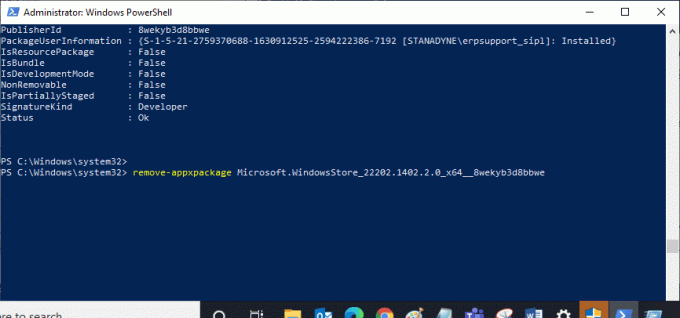
5. Tagad Microsoft veikals tiks izdzēsts no jūsu datora. Reboot jūsu Windows 10 datorā.
6. Pēc tam, lai to atkārtoti instalētu, atveriet vēlreiz Windows PowerShell kā administrators un ierakstiet šādu komandu.
Add-AppxPackage - reģistrs "C:\Program Files\WindowsApps\Microsoft. WindowsStore_11804.1001.8.0_x64__8wekyb3d8bbwe\AppxManifest.xml" — DisableDevelopmentMode
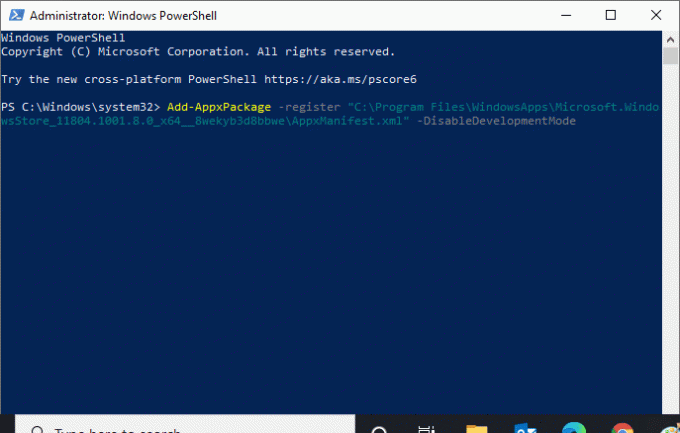
7. Visbeidzot, Microsoft Store tiks atkārtoti instalēts jūsu datorā, un jūs nesaskarsities ar to, ka Microsoft Store neatvērs Windows 10 problēmu.
Lasi arī:Kā labot kļūdu 0x80070002 operētājsistēmā Windows 10
8. metode: sazinieties ar Microsoft atbalsta dienestu
Tomēr, ja nevarat novērst kļūdas kodu 0xc03f300d, varat mēģināt sazināties ar Microsoft atbalsta dienestu. Lai sazinātos ar Microsoft atbalsta dienestu, veiciet tālāk norādītās darbības.
1. Apmeklējiet Microsoft atbalsts lappuse.
2. Klikšķiniet uz Windows opciju.

3. Tagad noklikšķiniet uz Saņemiet atbalstu mājās.
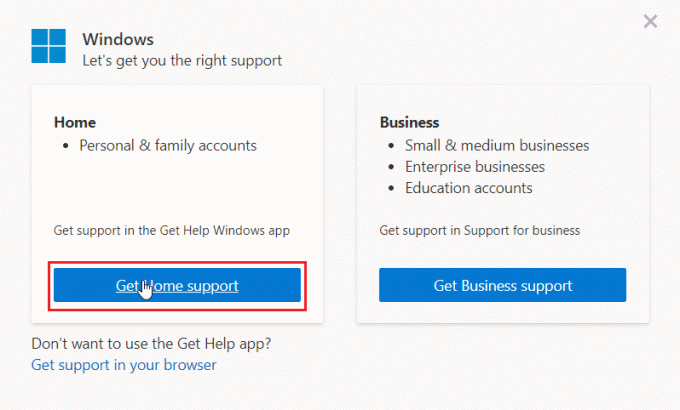
4. Pēc tam noklikšķiniet uz Atveriet Saņemt palīdzību Web uzvednē un apstipriniet uzvedni, noklikšķinot uz Atvērt.
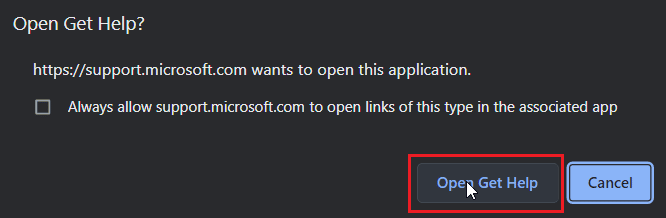
5. Visbeidzot, pieejamajā laukā ierakstiet savu problēmu un noklikšķiniet uz Sazinieties ar atbalsta dienestu.
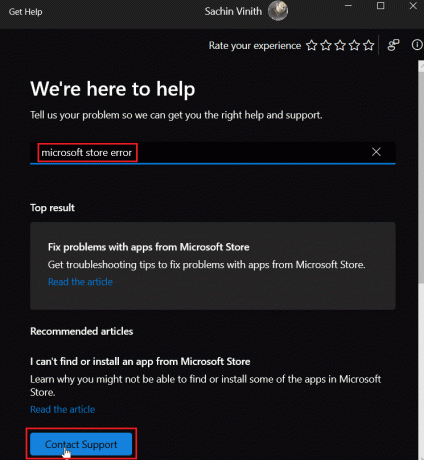
Ieteicams:
- Izlabot kļūdu nevar atjaunināt World of Warcraft BLZBNTAGT00000840
- Izlabojiet MSDN Bugcheck Video TDR kļūdu operētājsistēmā Windows 10
- Izlabojiet Microsoft kļūdu 0x80070032 operētājsistēmā Windows 10
- Izlabojiet kļūdas kodu 0x80d0000a operētājsistēmā Windows 10
Mēs ceram, ka iepriekš minētais raksts par labošanu Kļūdas kods 0xc03f300d Microsoft Store bija noderīga, un jūs varējāt atrisināt problēmu. Pastāstiet mums, kura no iepriekš minētajām metodēm jums bija vislabākā. Ja jums ir kādi ieteikumi vai jautājumi par rakstu, rakstiet tos komentāru sadaļā zemāk.

Elons Dekers
Īlons ir TechCult tehnoloģiju rakstnieks. Viņš raksta pamācības jau aptuveni 6 gadus un ir aptvēris daudzas tēmas. Viņam patīk apspriest tēmas, kas saistītas ar Windows, Android, kā arī jaunākos trikus un padomus.